
Aucun d’entre nous n’a envoyé un e-mail que nous souhaiterions pouvoir reprendre (ne serait-ce que pour le relire une fois de plus). Maintenant, avec Gmail, vous pouvez; Continuez à lire pendant que nous vous montrons comment activer le bouton Annuler extrêmement utile.
Pourquoi est-ce que je veux faire ça?
Ça arrive aux meilleurs d'entre nous. Vous déclenchez un e-mail pour vous rendre compte que vous: avez mal orthographié votre propre nom, mal orthographié son nom ou que vous ne voulez vraiment pas quitter votre emploi après tout. Historiquement, cependant, une fois que vous avez appuyé sur le bouton d'envoi, c'est tout.
EN RELATION: Pourquoi vous ne pouvez pas annuler l'envoi d'un e-mail (et quand vous le pouvez)
Votre e-mail s'envole dans l'éther pour ne jamais revenir et vous devez envoyer un message de suivi pour vous excuser de l'erreur, dire à votre patron que vous ne le pensiez vraiment pas ou admettre qu'une fois de plus vous avez oublié d'ajouter la pièce jointe.
Si vous êtes un utilisateur de Gmail, cependant, vous avez de la chance. Après des années dans les pâturages de Google Labs, Google a finalement poussé le bouton Annuler vers la base d'utilisateurs générale cette semaine. Avec juste une petite modification dans votre menu Paramètres, vous pouvez vous acheter un "J'ai oublié la pièce jointe!" salle de mouvement dans laquelle vous pouvez annuler un e-mail envoyé, appuyer sur la pièce jointe (et corriger cette faute de frappe pendant que vous y êtes) et le renvoyer.
Activation du bouton Annuler
Pour activer le bouton Annuler, accédez au menu Paramètres lorsque vous êtes connecté à votre compte Gmail via le Web (et non votre client mobile).
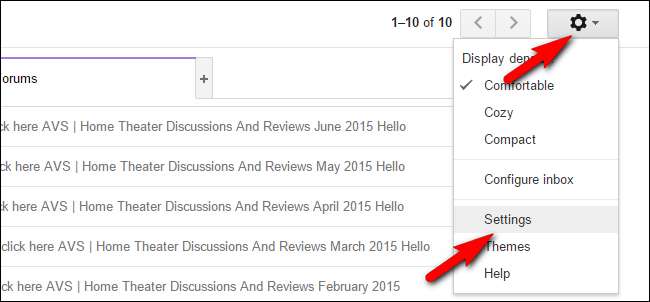
Le menu Paramètres se trouve en appuyant sur l'icône d'engrenage dans le coin supérieur droit de l'écran, puis en sélectionnant «Paramètres» dans le menu déroulant.
Dans le menu Paramètres, sélectionnez l'onglet «Général» et faites défiler vers le bas jusqu'à ce que vous voyiez la sous-section «Annuler l'envoi».
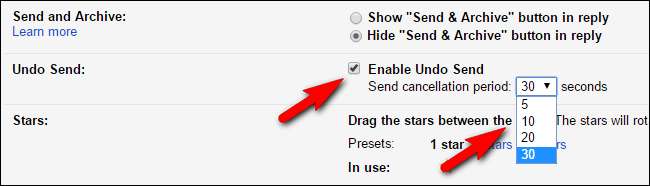
Cochez «Enable Undo Send», puis sélectionnez la période d'annulation. Pour le moment, vos options sont 5, 10, 20 et 30 secondes. Sauf si vous avez un besoin pressant de faire autrement, nous vous recommandons de sélectionner 30 secondes, car vous donner la plus grande fenêtre d'annulation possible est toujours idéal.
Une fois votre sélection effectuée, assurez-vous de faire défiler jusqu'au bas de la page Paramètres et cliquez sur le bouton "Enregistrer les modifications" pour appliquer les modifications à votre compte.
Comment ça marche?
La nouvelle fonctionnalité ne change pas fondamentalement la nature des e-mails en introduisant une sorte de protocole de rappel magique. Il s’agit en fait d’un mécanisme très simple: Gmail retarde simplement l’envoi de votre e-mail pendant X fois. Vous disposez donc d’une fenêtre dans laquelle vous pouvez décider de ne pas envoyer l’e-mail après tout.
Une fois cette fenêtre de temps écoulée, l'e-mail est envoyé normalement et ne peut pas être annulé car il est déjà transféré de votre serveur de messagerie vers le serveur de messagerie du destinataire.

La prochaine fois que vous enverrez un e-mail après avoir activé la fonctionnalité, vous verrez un ajout au message "Votre message a été envoyé". case: «Annuler». Il y a ici une mise en garde très importante dont vous devez tenir compte. Si vous quittez la page sur laquelle le lien d'annulation est affiché (même dans votre compte Gmail ou supérieur Google), le lien a disparu (quel que soit le temps restant sur le minuteur). Même si vous ouvrez l'e-mail dans votre dossier de courrier envoyé, il n'y a pas de bouton / lien d'annulation supplémentaire sur lequel vous pouvez appuyer.
Dans cet esprit, si vous souhaitez lire l'e-mail pour voir si vous avez vraiment oublié de joindre le document ou si vous avez mal orthographié quelque chose, nous vous recommandons vivement d'ouvrir le message dans un nouvel onglet pour conserver le lien d'annulation dans votre onglet d'origine. Un moyen rapide de le faire est de maintenir la touche CTRL enfoncée et de cliquer sur le lien «Afficher le message».
Avec juste un peu de farce dans votre menu Paramètres, vous pouvez à jamais éviter le regret du bouton d'envoi là où vous vous rendez compte, deux secondes trop tard, l'e-mail que vous venez d'envoyer à votre patron intitulé "Voici ces rapports TPS en retard!" ne contient en fait aucun rapport TPS.







